DHL eCommerce: veelvoorkomende vragen en foutmeldingen
- Veelvoorkomende foutmeldingen
- Veelvoorkomende vragen
- Vraag: Het adresregel 2 veld wordt niet getoond op het verzendlabel. Hoe komt dat?
- Vraag: De kwaliteit van mijn verzendlabel is onvoldoende. Hoe los ik dit op?
- Vraag: Mijn labelprinter print aan de onderzijde van het verzendlabel erg veel witruimte. Hoe los ik dit op?
- Vraag: Niet al mijn verzendmethodes zijn zichtbaar in GoedGepickt. Hoe los ik dit op?
- Vragen?
Krijg je een foutmelding (rood blok) na het aanmaken van een zending en weet je niet wat te doen? Hieronder leggen we de meest voorkomende foutmeldingen en vragen uit.
Veelvoorkomende foutmeldingen
Foutmelding: "Error executing API call: Could not find matching capabilities"
- Oorzaak:
- De gekozen verzendmethode en/of opties zijn in de geselecteerde combinatie niet mogelijk; controleer of je eventueel overlappende verzendopties hebt gekozen.
OF - De gekozen verzendmethode en/of opties zijn niet mogelijk voor het ingevulde verzendadres; controleer het verzendadres en de gekozen verzendmethode / opties.
- De gekozen verzendmethode en/of opties zijn in de geselecteerde combinatie niet mogelijk; controleer of je eventueel overlappende verzendopties hebt gekozen.
- Oplossing: Controleer of je overlappende verzendopties hebt gekozen. Controleer het verzendadres en de gekozen verzendmethode / opties.
Afhankelijk van je DHL eCommerce contract kan je de foutmelding krijgen.
Foutmelding: "Error executing API call: INS had value 0 which smaller than 1"
- Vertaling: INS = Insurance; De verzekeringswaarde is 0 wat kleiner is dan 1.
- Oorzaak: Er is geen verzekeringswaarde ingesteld voor de zending.
- Oplossing: Vul een verzekeringswaarde in.
Veelvoorkomende vragen
Vraag: Het adresregel 2 veld wordt niet getoond op het verzendlabel. Hoe komt dat?
- Antwoord:
- DHL eCommerce ondersteunt geen adresregel 2 op verzendlabels. Dit ondersteunt DHL eCommerce niet en daarom kunnen wij dit veld ook niet op het label tonen.
Let op; je kan wel deze zendingen aanmaken, echter wordt adresregel 2 niet meegestuurd naar de verzendprovider. Middels een automatische actie kan je voorkomen dat bestellingen worden verstuurd waarbij adresregel 2 is gevuld. Dit dien je zelf in te richten. Wij adviseren om adresregel 2 uit te schakelen in jouw verkoopplatform om verzendfouten te voorkomen.
- DHL eCommerce ondersteunt geen adresregel 2 op verzendlabels. Dit ondersteunt DHL eCommerce niet en daarom kunnen wij dit veld ook niet op het label tonen.
Vraag: De kwaliteit van mijn verzendlabel is onvoldoende. Hoe los ik dit op?
- Antwoord:
- Indien je gebruik maakt van DHL eCommerce & PrintNode (voor automatisch printen), dien je ZPL ondersteuning aan te zetten voor een goede kwaliteit van printen. Dit doe je via Instellingen > Werkplekken > selecteer werkplek > zet het vinkje bij verzendlabel printer aan.
Vraag: Mijn labelprinter print aan de onderzijde van het verzendlabel erg veel witruimte. Hoe los ik dit op?
- Antwoord:
- DHL eCommerce genereert een A5 label op een 4 x 8 inch PDF-bestand ipv de gebruikelijke 4 x 6 inch. Hierdoor is het noodzakelijk om voor DHL eCommerce een andere afmeting in te stellen in de voorkeurinstellingen van de labelprinter. Hiervoor dien je de afmeting van 4 x 8 inch in te stellen.
Op Windows doe je dat in de voorkeurinstellingen van je printer via printer instellingen op de computer/laptop.
Op Mac doe je dat in de Printnode-instellingen; zie screenshot hieronder.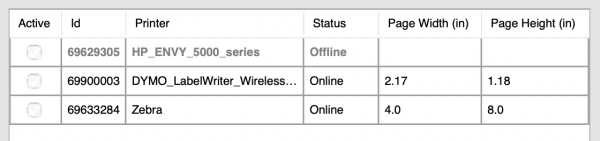
- DHL eCommerce genereert een A5 label op een 4 x 8 inch PDF-bestand ipv de gebruikelijke 4 x 6 inch. Hierdoor is het noodzakelijk om voor DHL eCommerce een andere afmeting in te stellen in de voorkeurinstellingen van de labelprinter. Hiervoor dien je de afmeting van 4 x 8 inch in te stellen.
Vraag: Niet al mijn verzendmethodes zijn zichtbaar in GoedGepickt. Hoe los ik dit op?
- Antwoord:
- DHL verzendmethodes worden dynamisch opgehaald. Dit wil zeggen dat wij alleen de methodes tonen die wij via de API van DHL ontvangen. Wij kunnen geen verzendmethodes wijzigen, toevoegen en/of verwijderen.
Zie je in het DHL account meer of andere beschikbare verzendmethodes dan bij de verzendprovider in GoedGepickt? Dan zijn de methodes in DHL niet voldoende ingericht voor communicatie met de API en/of niet aan het juiste klantnummer gekoppeld. Hiervoor dien je contact op te nemen met de support van DHL.
Wanneer zij een aanpassing hebben gedaan dien je in GoedGepickt via Instellingen > Verzendproviders alle beschikbare methodes te zien zoals in het DHL account.
- DHL verzendmethodes worden dynamisch opgehaald. Dit wil zeggen dat wij alleen de methodes tonen die wij via de API van DHL ontvangen. Wij kunnen geen verzendmethodes wijzigen, toevoegen en/of verwijderen.
Vragen?
Zie je een foutmelding? Maak dan een screenshot en mail naar info@goedgepickt.nl. Dan zoeken wij het voor je uit en voegen het toe aan deze pagina. Hopelijk staat jouw vraag en antwoord over DHL eCommerce op deze pagina. Zijn er toch nog onduidelijkheden of heb je een andere vraag? Neem dan contact met ons op, wij helpen je graag!
DHL Parcel heet nu DHL eCommerce